如何在 excel 单元格中查找特殊字符
您可以使用以下公式检查 Excel 中的给定单元格是否在单元格中的任何位置包含特殊字符:
=SUMPRODUCT(--ISNUMBER(SEARCH({"!","#","$","%","(",")","^","@","[","]", "{","}"}, A2 )))>0
此特定公式检查单元格A2是否包含任何特殊字符,如果包含则返回TRUE 。
否则,它返回FALSE 。
下面的例子展示了如何在实践中使用这个公式。
示例:在 Excel 单元格中查找特殊字符
假设我们在 Excel 中有以下表达式列表:
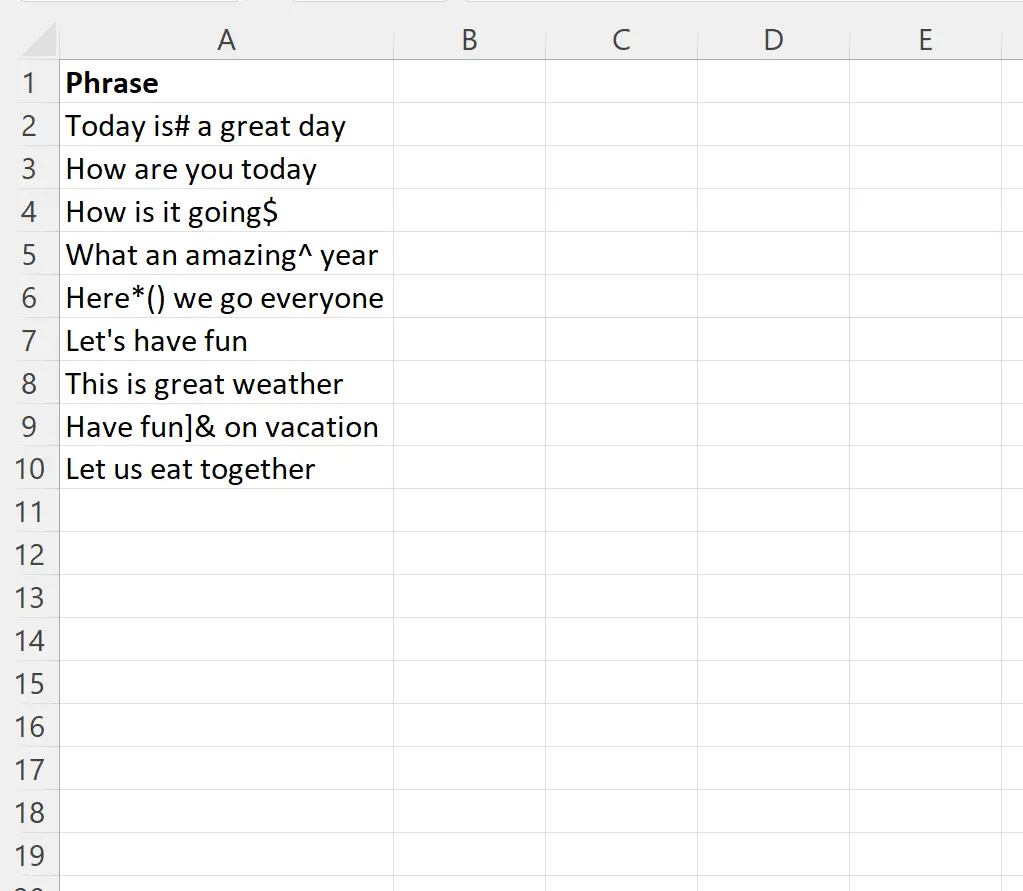
假设我们要搜索 A 列中的每个句子以确定它是否包含特殊字符。
为此,我们可以在单元格B2中键入以下公式:
=SUMPRODUCT(--ISNUMBER(SEARCH({"!","#","$","%","(",")","^","@","[","]", "{","}"}, A2 )))>0
然后我们可以单击此公式并将其拖动到 B 列中的每个剩余单元格:
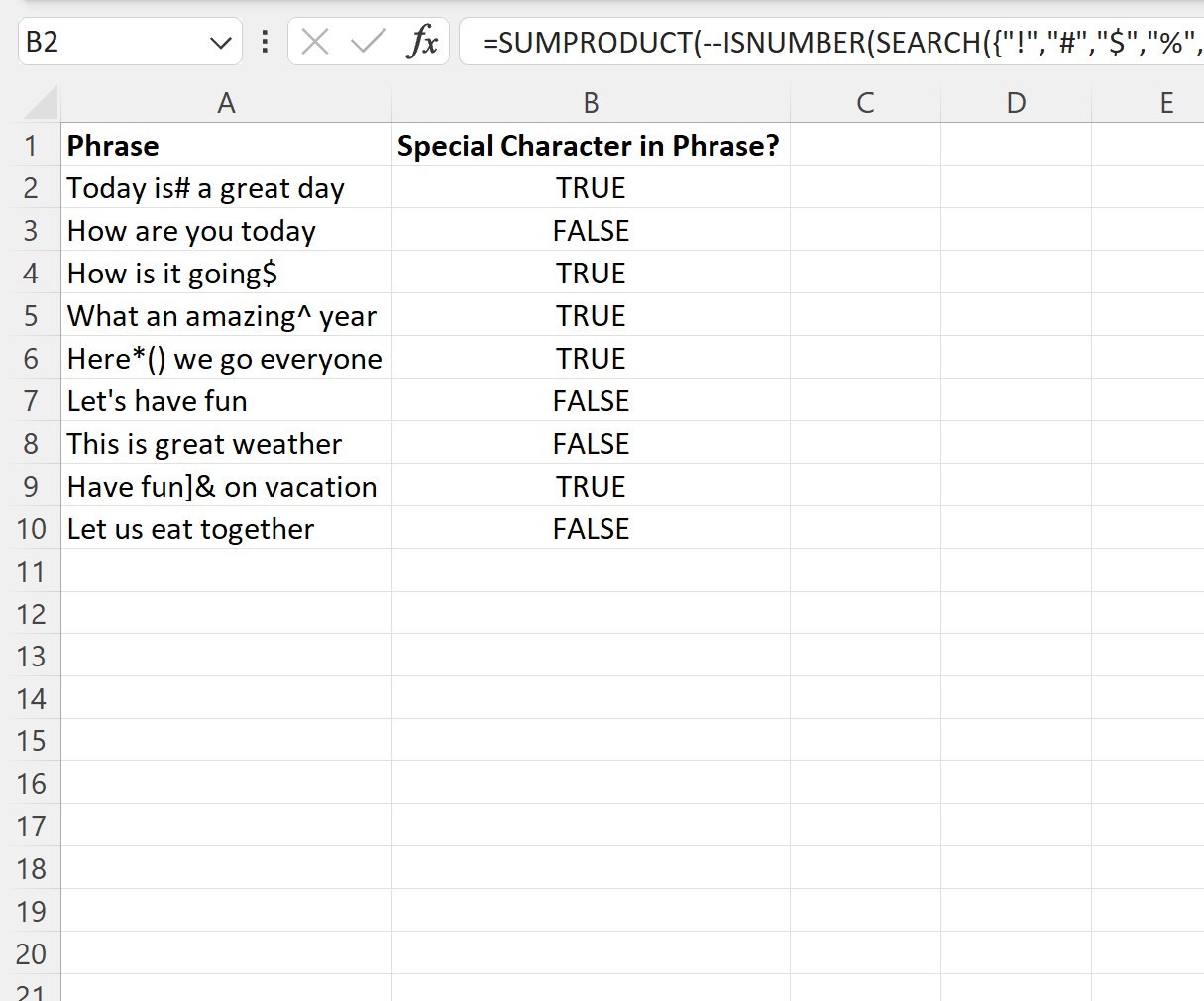
如果句子包含特殊字符,则公式返回TRUE 。
否则,如果没有找到特殊字符,则返回FALSE 。
例如,我们可以看到:
- 第一句话至少包含一个特殊字符。
- 第二句不包含任何特殊字符。
- 第三句至少包含一个特殊字符。
等等。
请注意,我们使用的公式包含最常见的特殊字符,但如果您想搜索其他特殊字符,只需在公式中包含SEARCH()函数中的特殊字符即可。
另请注意,如果您愿意,可以选择仅搜索特定的特殊字符。
例如,您可以使用以下公式仅搜索单元格中的美元符号或百分号:
=SUMPRODUCT(--ISNUMBER(SEARCH({"$","%"}, A2 )))>0
如果在给定单元格中检测到美元符号 ($) 或百分号 (%),则此公式将返回TRUE ;如果未检测到这两个字符,则此公式将返回FALSE 。
其他资源
以下教程说明如何在 Excel 中执行其他常见任务: